aria-describedby用于提供元素的补充描述信息,通过引用其他元素id实现。其核心用途是为屏幕阅读器用户提供额外上下文,如表单提示、错误信息等,而非替代主标签。与aria-labelledby不同,后者用于定义元素的核心可访问名称,前者则用于附加描述。最佳实践包括:1. aria-labelledby用于核心命名,可引用多个id,避免冗余;2. aria-describedby用于补充信息,可引用隐藏内容,保持简洁;3. 动态内容应预先存在并隐藏,或通过JavaScript动态管理属性;4. 在复杂组件中用于描述滑块、进度条、日期选择器等的额外信息。示例包括密码输入框提示、日期格式说明及错误消息处理。

在我看来,aria-describedby这东西,就是给屏幕阅读器一个指路牌,告诉它:‘嘿,这个元素还有一些额外的信息,你得告诉用户!’ 它通过引用页面上其他元素的ID,来提供额外的、非核心的描述性文本。简单讲,就是给你的交互元素加上一个“补充说明”。

解决方案
aria-describedby 的核心用法,就是将一个元素(比如输入框、按钮、链接等)与另一个包含描述性文本的元素关联起来。你需要在需要被描述的元素上,设置 aria-describedby 属性,其值是描述性文本所在元素的 id。如果描述文本分散在多个地方,你可以用空格分隔多个ID。
这个属性通常用于提供那些对理解元素功能并非绝对必要,但能提供额外上下文或提示的信息。我常常觉得,这就像是给一个产品说明书,除了名字和型号,还得有个小字号的“温馨提示”。不是主标题,但没了它,用户可能就摸不着头脑了。
立即学习“前端免费学习笔记(深入)”;
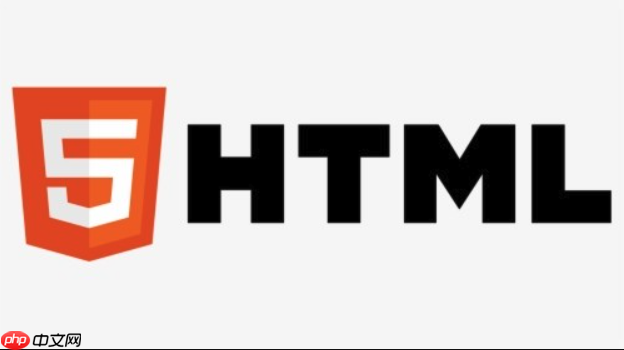
比如,一个密码输入框,除了“密码”这个主标签,可能还需要一个提示说明密码的复杂性要求。这时候,aria-describedby 就派上用场了:
<label for="password">密码</label> <input type="password" id="password" aria-describedby="password-hint"> <div id="password-hint" style="font-size: 0.9em; color: gray;">密码必须包含至少8个字符,一个大写字母,一个小写字母和一个数字。</div>
在这个例子里,当屏幕阅读器聚焦到密码输入框时,它不仅会读出“密码”,还会接着读出“密码必须包含至少8个字符,一个大写字母,一个小写字母和一个数字。”这极大地提升了用户的体验,让他们不用猜测或寻找额外的说明。有时候,我们做前端的,总容易把这些“幕后”的辅助属性给忘了,觉得页面看起来没问题就行。但实际上,正是这些细节,决定了你的网站是不是真的对所有人开放。

aria-describedby 与 aria-labelledby 有何不同?它们各自的最佳实践是什么?
我见过不少项目,把这两个属性混着用,或者干脆只用一个。其实它们就像是双胞胎,长得有点像,但功能和职责完全不一样。搞清楚这个,能少走很多弯路。
aria-labelledby 的作用是为元素提供一个可访问名称 (Accessible Name)。这个名称是屏幕阅读器读出元素时最核心、最重要的标识。它通常用于替代或补充标准的
aria-describedby 则是提供可访问描述 (Accessible Description)。它提供的是补充性信息,是对元素功能的额外解释或提示,而不是其核心名称。这些描述性文本通常在可访问名称之后读出。
最佳实践:
-
aria-labelledby 的最佳实践:
- 用于核心命名: 当你无法使用
- 可引用多个ID: 如果元素的名称需要由多个文本片段组成,可以用空格分隔多个ID。
- 避免冗余: 不要用 aria-labelledby 重复已经通过
- 优先级: 记住它会覆盖其他命名方式,所以要确保引用的文本确实是期望的名称。
<!-- 示例:一个复杂组件的标题 --> <div role="group" aria-labelledby="group-title"> <h2 id="group-title">用户设置面板</h2> <button>编辑资料</button> <button>更改密码</button> </div>
-
aria-describedby 的最佳实践:
- 用于补充信息: 仅在需要额外上下文、说明、提示或错误消息时使用。
- 可引用隐藏内容: 描述性文本可以被视觉隐藏(例如 display: none; 或 visibility: hidden;),但仍能被 aria-describedby 引用并被屏幕阅读器读出。
- 不要作为主标签: 它不是用来替代
- 简洁明了: 描述性文本应该尽可能简洁,避免冗长,因为它会在每次元素被聚焦时读出。
- 可引用多个ID: 同样支持空格分隔的多个ID,用于组合描述。
<!-- 示例:日期输入框的格式提示 --> <label for="dob">出生日期</label> <input type="text" id="dob" aria-describedby="dob-format-hint"> <span id="dob-format-hint" class="visually-hidden">格式为 yyYY-MM-DD</span>
如何处理动态内容或错误提示与aria-describedby的结合?
这块儿是我觉得最容易踩坑的地方。页面上的东西动起来,屏幕阅读器是不是还能准确地‘读’到它?这不仅仅是把属性加上去那么简单,还得考虑时机和状态。尤其是错误提示,用户得第一时间知道,不然就抓瞎了。
当描述性内容是动态生成或根据用户交互而显示/隐藏时,aria-describedby 的处理就需要更精细。常见的场景就是表单验证后的错误消息。
策略:
-
预先存在但隐藏: 最简单也推荐的方式是让描述性元素(如错误消息 div)一开始就存在于dom中,只是通过css(如 display: none;)将其隐藏。当需要显示时,通过JavaScript改变其样式使其可见。在这种情况下,aria-describedby 属性可以静态地存在于目标元素上,因为它引用的ID始终存在。
<label for="username">用户名</label> <input type="text" id="username" aria-describedby="username-error"> <div id="username-error" role="alert" aria-live="assertive" style="display: none; color: red;">用户名不能为空。</div> <script> const usernameInput = document.getElementById('username'); const usernameError = document.getElementById('username-error'); usernameInput.addEventListener('blur', () => { if (usernameInput.value.trim() === '') { usernameError.style.display = 'block'; // 确保焦点回到输入框时,错误会被读出 usernameInput.focus(); } else { usernameError.style.display = 'none'; } }); </script>
这里我加了 role=”alert” 和 aria-live=”assertive” 到错误消息 div 上。这意味着当这个 div 的内容或可见性发生变化时,屏幕阅读器会立即打断当前朗读并宣布这个错误,即使用户的焦点不在输入框上。这对于即时反馈的错误非常重要。
-
动态添加/移除 aria-describedby 属性: 如果描述性元素是完全动态生成(比如通过ajax加载或根据复杂逻辑创建),并且只在特定条件下存在,你可能需要在JavaScript中动态地添加或移除 aria-describedby 属性。
// 假设在某个验证函数中 function handleValidationError(inputElement, errorMessage) { let errorDiv = document.getElementById(inputElement.id + '-error'); if (!errorDiv) { errorDiv = document.createElement('div'); errorDiv.id = inputElement.id + '-error'; errorDiv.setAttribute('role', 'alert'); errorDiv.setAttribute('aria-live', 'assertive'); errorDiv.style.color = 'red'; inputElement.parentNode.insertBefore(errorDiv, inputElement.nextSibling); } errorDiv.textContent = errorMessage; inputElement.setAttribute('aria-describedby', errorDiv.id); inputElement.focus(); // 将焦点移回输入框,让屏幕阅读器读出描述 } function clearError(inputElement) { const errorDiv = document.getElementById(inputElement.id + '-error'); if (errorDiv) { errorDiv.remove(); } inputElement.removeAttribute('aria-describedby'); }这种方式需要更复杂的JavaScript逻辑来管理元素的生命周期,但对于某些特定场景是必要的。
aria-describedby在复杂组件或自定义控件中的应用场景有哪些?
说实话,越是复杂的组件,aria-describedby的作用就越发凸显。简单的按钮可能不需要,但一个复杂的日期选择器、一个自定义的拖拽组件,如果没有这些辅助信息,对于依赖辅助技术的用户来说,简直就是一堵墙。我们构建这些复杂的交互,不就是为了提供更好的体验吗?那为什么不把辅助功能也考虑进去呢?
在构建自定义的、非标准html元素的复杂ui组件时,aria-describedby 变得尤为重要,因为它能弥补原生HTML语义的不足,为屏幕阅读器用户提供必要的上下文。
常见的应用场景:
-
自定义滑块 (Slider) 或范围输入 (Range Input): 当用户与一个自定义的音量滑块或价格范围选择器交互时,除了当前值,可能还需要描述滑块的最小值、最大值或单位。
<div role="slider" aria-valuemin="0" aria-valuemax="100" aria-valuenow="50" tabindex="0" aria-describedby="volume-desc"> <span id="volume-desc">当前音量:50%</span> </div>
当滑块的值改变时,aria-valuenow 和 volume-desc 的内容都应该通过JavaScript同步更新。
-
进度条 (Progress Bar): 虽然 aria-valuenow 和 aria-valuemax 提供了数值信息,但一个额外的文本描述可以提供更友好的语境,比如“文件上传中,已完成50%”。
<div role="progressbar" aria-valuenow="50" aria-valuemin="0" aria-valuemax="100" aria-describedby="progress-status"> <span id="progress-status">文件上传中,已完成50%</span> </div>
-
自定义日期选择器 (date Picker): 在复杂的日期选择器中,aria-describedby 可以用来描述当前选中的日期、日期的格式要求,或者提供导航提示(例如“使用方向键选择日期”)。
<input type="text" id="date-input" aria-describedby="date-format-hint date-nav-tip" readonly> <span id="date-format-hint" class="visually-hidden">日期格式为 YYYY-MM-DD</span> <span id="date-nav-tip" class="visually-hidden">使用箭头键选择日期,回车键确认。</span>
-
富文本编辑器 (Rich Text Editor): 对于像TinyMCE或Quill这样的富文本编辑器,aria-describedby 可以指向编辑器的状态信息(例如“当前模式:HTML源码视图”),或者提供使用提示。
-
数据表格 (Data Grids) 或树视图 (Tree Views): 在复杂的交互式表格中,如果某个单元格或行需要额外的上下文说明(例如,某个字段的计算逻辑),aria-describedby 可以指向这些说明。
-
自定义提示框/工具提示 (Tooltips/Popovers): 虽然工具提示本身通常是视觉提示,但如果其内容对理解关联元素至关重要,可以将工具提示的内容通过 aria-describedby 关联到触发元素。
当然,光写了还不够,真正上线前,还得用屏幕阅读器跑一遍,看看实际效果是不是我们预期的那样。很多时候,理论和实践还是有点差距的。


















